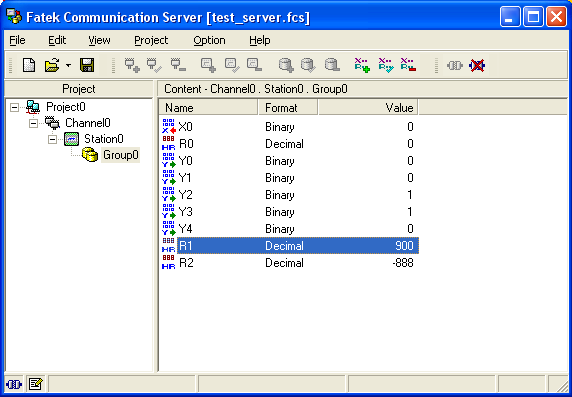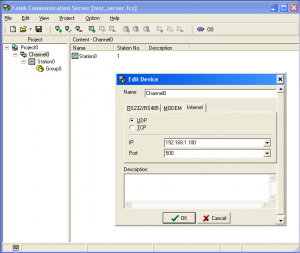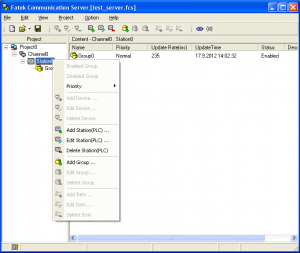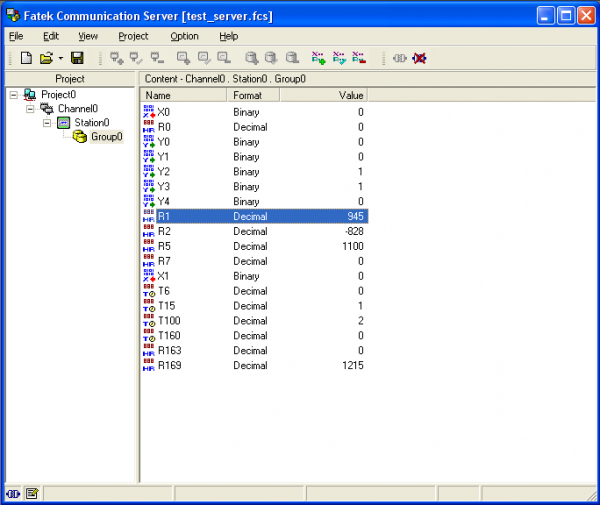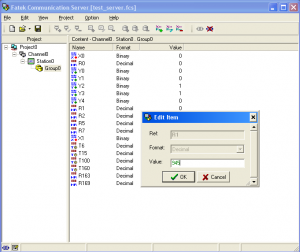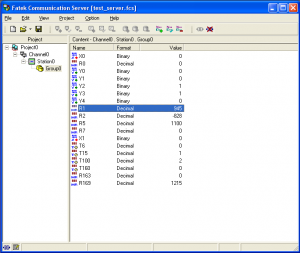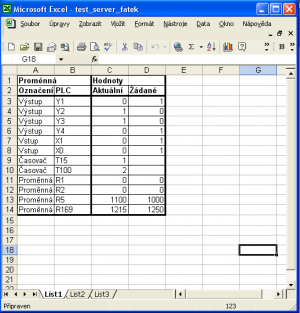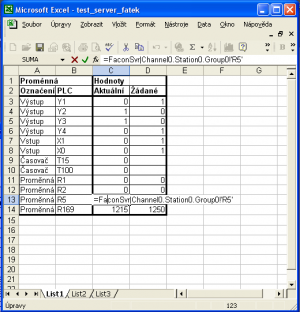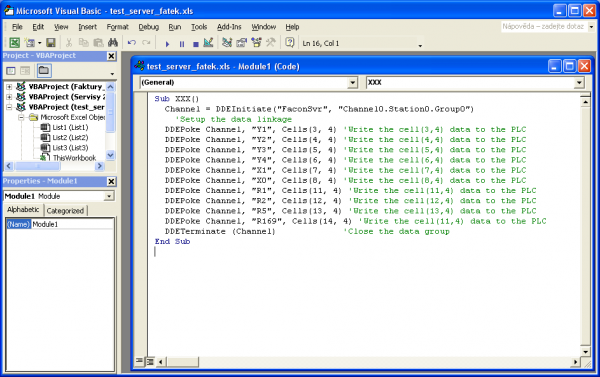Výrobce PLC Fatek a v ČR jejich výhradní prodejce, společnost SEA Praha
s.r.o., nabízí pro účely napojení PLC na počítač software s názvem "Facon Communication Server".
Ten vytváří sice velmi jednoduché, ale o to lepší komunikační rozhraní / server
pro snadnou realizaci datové komunikace mezi PC a aplikací, kterou představuje právě PLC Fatek. Přímo ideální je pro přenos hodnot a i ovládání aplikace z tabulkového programu Excel, pro což má firma SEA Praha s.r.o. na svých stránkách i podrobný návod a manuál typu krok za krokem - viz odkaz http://fatek.esea.cz/index.php.... . Rozhodl jsem se software společně
s napojením na PLC Fatek sám prakticky vyzkoušet a dopředu musím říct, že mě snadnost použití nadchla. Velmi jednoduché na zprovoznění
i pro méně zkušené či amatérské uživatele PLC a přesto prakticky velmi užitečné.
Výrobce PLC Fatek a v ČR jejich výhradní prodejce, společnost SEA Praha
s.r.o., nabízí pro účely napojení PLC na počítač software s názvem "Facon Communication Server".
Ten vytváří sice velmi jednoduché, ale o to lepší komunikační rozhraní / server
pro snadnou realizaci datové komunikace mezi PC a aplikací, kterou představuje právě PLC Fatek. Přímo ideální je pro přenos hodnot a i ovládání aplikace z tabulkového programu Excel, pro což má firma SEA Praha s.r.o. na svých stránkách i podrobný návod a manuál typu krok za krokem - viz odkaz http://fatek.esea.cz/index.php.... . Rozhodl jsem se software společně
s napojením na PLC Fatek sám prakticky vyzkoušet a dopředu musím říct, že mě snadnost použití nadchla. Velmi jednoduché na zprovoznění
i pro méně zkušené či amatérské uživatele PLC a přesto prakticky velmi užitečné.
Software Facon Server pro OS Windows
Program Facon Server umožňuje na počítači v "kancelářském programu" Excel v reálném čase sledovat či nastavovat stav vstupů a výstupů či libovolných jiných proměnných a registrů z libovolného PLC Fatek. PLC může být k počítači připojeno přes libovolné sériové komunikační rozhraní (RS-232, RS-485 či Ethenet), včetně základního "programovacího" rozhraní "Port 0", které je součástí každého PLC Fatek. Na celé věci je zvláště zajímavé, že program lze stáhnout a provozovat zcela zdarma, což dává i případným amatérským uživatelům dobrou možnost realizovat si nějaké zařízení s komunikací s PC jen za cca 3 tis. Kč (cena základní CPU jednotky PLC Fatek).
Možnosti napojení PLC na Facon Server zahrnují jak klasickou sériovou komunikaci RS-232, tak i RS-485 a Ethernet.
Instalace komunikačního serveru na PC v OS Windows libovolné dnes se vyskytující verze (od XP až po Win7) je tradičně velmi jednoduchá, stačí stáhnout ze stránky http://fatek.esea.cz/index.php?... instalační soubor a ten se spustí. Následná tradiční klikací nabídka neobsahuje žádné záludnosti...
Po spuštění programu tradičně ze START nabídky Windows (Spusťte server ze "Start - Programy - Fatek PLC - Facon Server") si pak základní ovládání velmi snadno osvojíte. Trošku zjednodušeně napsáno, stačí jen dát vytvořit nový projekt (Položka "File - New Project") a pak téměř neustále klikat pravým tlačítkem myši na okno levé stromové struktury a přidávat nabízené položky typu "Add...", případně to samé z menu "Edit ".
Na všech úrovních stromové struktury lze vkládat, editovat a mazat jednotlivé prvky komunikační struktury.
Konkrétně je základní posloupnost následující:
- Nejdříve se přidává kanál (Channel) prostřednictvím volby Add device (Edit - Add device ...), což není nic jiného než definování komunikační propojovací sítě, které obsahují PLC jednotky, se kterými chceme komunikovat
- Pak na dané komunikační síti musíme definovat, která ze stanic (PLC) bude komunikovat z PC serverem (Edit - Add Station(PLC) ...)
- Dále u vybraného PLC se musí definovat skupiny (Edit - Add Group ...), což je definování požadovaných monitorovaných a ovládaných prvků (proměnných, registrů, vstupů/výstupů)
- A nakonec do vytvořené skupiny definujeme přímo konkrétní ovládané proměnné tak, jak jsou označeny v programu uvnitř PLC (Edit - Add Item ...)
- Celou nadefinovanou soustavu pak uvedeme do života příkazem "Project - Connect
Příklad nadefinovaných proměnných ve Facon Serveru, které následně pak je možné načítat a měnit jejich hodnoty například z tabulky Excelu.
V praxi tak lze nakonfigurovat několik různých komunikačních sítí, na nich současně vybrat několik PLC jednotek a v nich pak rozdělit do skupin různé sledované či ovládané prvky. Následně v Excelu se pak příslušná proměnná, se kterou chceme pracovat, určuje adresovací položkou právě tvořenou posloupností "kanál.stanice.skupina", jako například "Channel0.Station0.Group0!X0", tedy zde konkrétně vstup X0 definovaný ve skupině označené jako "Group0", která se nachází na PLC pojmenovaném jako "Station0", které je napojeno na komunikační kanál s názvem "Channel0".
Navíc mimo to je možné již přímo z komunikačního Facon Serveru provádět nejen aktuální monitorování stavů proměnných, ale i jejich změnu prostřednictvím položky "Edit". Tu lze zvolit z menu, které se objeví, když na nějakou proměnou kliknete pravým tlačítkem myši. Hodnota se pak do proměnné / registru PLC nahraje okamžitě po kliknutí na "OK".
Ukázka změny hodnoty registru PLC z PC softwaru Facon Server.
Komunikace PLC s Excelem
Když již máme zprovozněný a funkční Facon Server i komunikaci s PLC, tak je možné přistoupit ke konfiguraci tabulky EXCELu. Prakticky lze využít jakoukoliv verzi Excelu podporující Visual Basic. Bez problémů pracuje s Excelem od verze 2002. Jinak obecně lze vlastnosti Facon serveru použít i v jiném programu, který je schopen použít technologii DDE (ActiveX), například všechny programy rodiny MS Office.
Příklad jednoduché tabulky v Excelu (vlevo) a "příkaz" pro automatické online načítání hodnot do tabulky (vpravo).
Prakticky stačí jen otevřít nové okno, napsat do políček libovolný text, popis proměnných, jak jste v tabulkách zvyklí. Pak pro zobrazení konkrétních hodnot a stavů a hodnot proměnných, které jsme již dříve zavedli ve Facon Serveru. To se provede do políčka zadáním příkazu: FaconSvr|Channel0.Station0.Group0!X0 , kde místo proměnné X0 zadáte jakoukoliv jinou proměnnou, jejíž hodnotu chceme zobrazit v dané kolonce. Tedy je to velmi jednoduché.
Trošku složitější je již vytvoření "prostředku" pro zasílání hodnot a stavů do PLC. Zde musíme použít Visual Basic a vytvořit Macro. To může mít například následující podobu:
Příklad jednoduchého Macro ve Visual Basicu v Excelu, který umožňuje "nahrát" hodnoty napsané v uvedených políčkách tabulky do nadefinovaných proměnných PLC.
Zde je nejdůležitější příkaz: DDEPoke Channel,"Y3", Cells(1,1) . Ten definuje proměnou, do které se hodnota či stav má přenést (uložit), zde např. výstup Y3, a definování políčka v tabulce, jejíž hodnota se do proměnné přenese. To platí jak pro logické stavy 1 a 0, tak i při zápisu hodnot typu integer apod.
Závěr
Komunikační server Facon Server je velmi dobrý nástroj pro snadnou vizualizaci parametrů PLC na PC, hlavně vzhledem k tomu, že je zdarma, což není u konkurence moc běžné. Používání a nastavení programu serveru mi přišlo dost intuitivní a nenáročné a i při napojení na PLC přes jednoduchou RS-232 byla komunikace stabilní. Rychlost načítání změn hodnot v registrech PLC odpovídala periodě načítání dat cca 250 ms (v praxi kolísala cca od 220 ms až 280 ms), takže samozřejmě rychlé změny stavů (například hodnot 10 ms a 100 ms časovačů) nebyly zobrazeny plynule, což jsem však ani neočekával. Pomaleji proměnné hodnoty v registrech, již byly na obrazovce PC zobrazovány bez problémů. Perioda načítání dat je hlavně mimo rychlosti přenosu komunikace s PC i ovlivňována velikosti a náročnosti zpracování programu v PLC, takže u malých prográmků jednoduchých aplikací by čas updatu hodnot byl o něco kratší.
Odkazy:
- Odkaz na stránky společnosti SEA Praha pojednávající o Facon Serveru - http://fatek.esea.cz/index.php?...
-
Články o displejích a PLC Fatek:
- Co se skrývá pod označením PLC ?
- Co vše nabízí a umožňuje PLC Fatek ?
- Výkonné PLC jednotky Fatek FBs-xxMC a přídavné moduly
- TEST - Základní ekonomické PLC FATEK FBs-10MA
- TEST - Dotykový HMI panel Fatek pro PLC – 1. představení
- TEST – Dotykový HMI panel Fatek pro PLC – 2. programování panelu
- TEST – Dotykový panel Fatek pro PLC – 3. komunikace s PLC
- Vestavný OLED displej do PLC Fatek FBs
- Zajímavé moduly pro rozšíření PLC Fatek
- Další články a testy o snímačích, PLC, komponentech nejen pro průmyslové aplikace najdete na stránkách serveru automatizace.HW.cz